
《Miximum》App 是一款簡單、輕巧的音樂播放清單整合工具,可以幫你把 Apple Music 內的播放清單在《Miximum》中合併,然後回到 Apple Music 上播放,而不會影響到原本 Apple Music 內的播放清單設定。
如果你的 Apple Music 裡面有好幾個播放清單,而剛好你現在需要播放不只一個播放清單內的歌曲,那你就可以用《Miximum》App 來處理。
我會把《Miximum》的下載連結放在文章後面,大家看完介紹後覺得還不錯的話可以直接連過去下載。
在《Miximum》App 建立合併播放清單
開啟《Miximum》App 以後,你會看到你目前 Apple Music 裡面有的播放清單,你可以直接點選這些清單來播放裡面的歌曲,但這樣就跟我直接在 Apple Music 裡面播放沒什麼兩樣。
《Miximum》App 的特色之一就是可以幫你整合多個播放清單。
選擇上面的「+ New Mix…」按鈕。
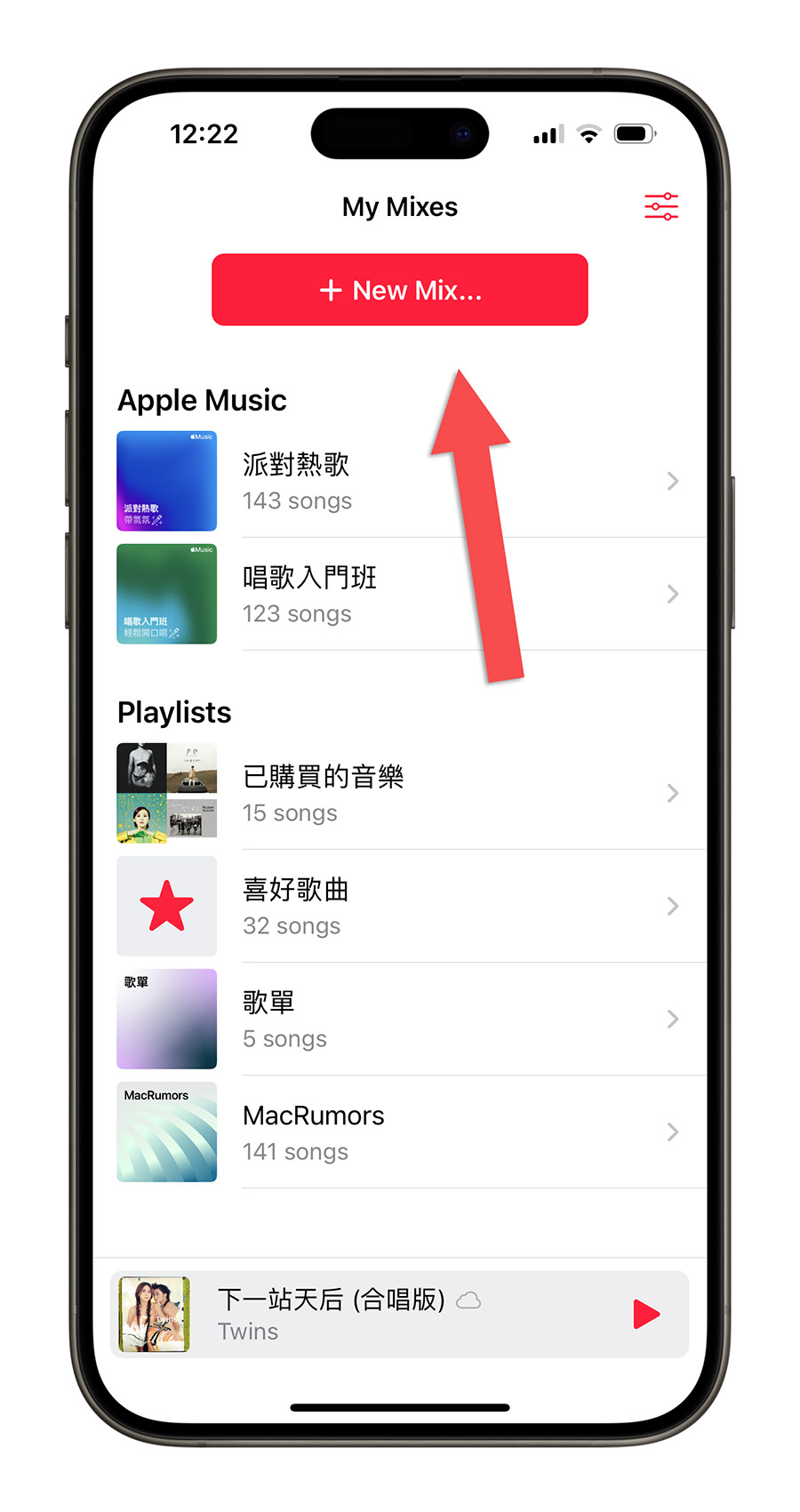
然後選擇你要整合的播放清單。
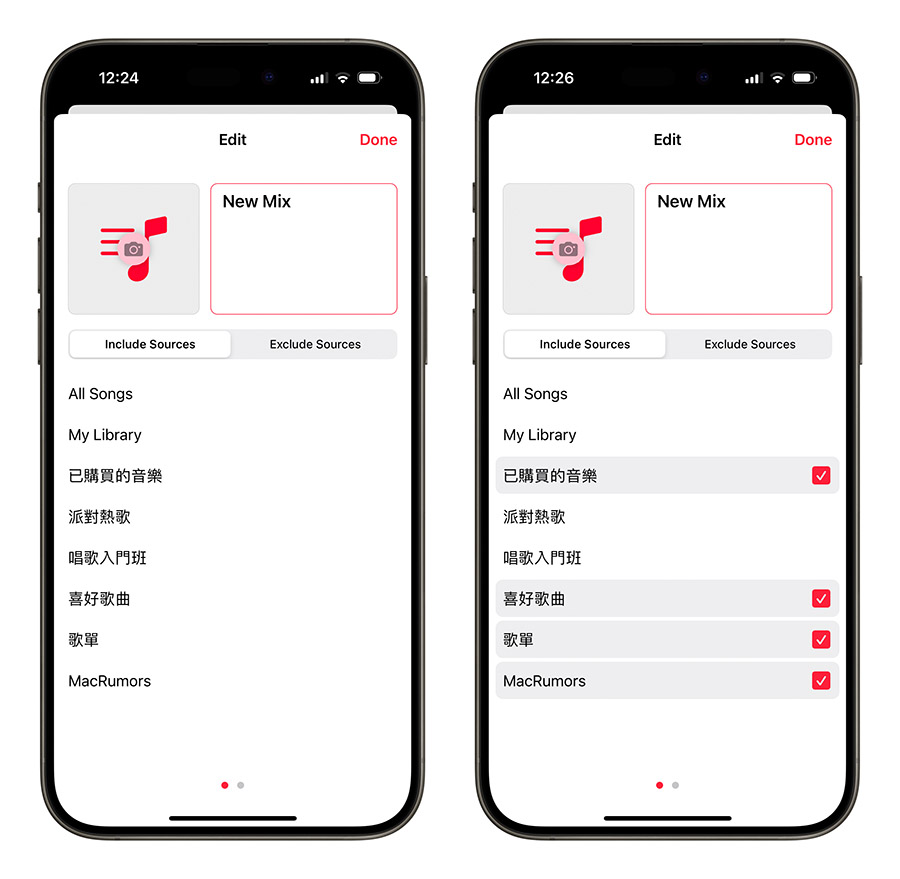
或者你想要一次播放所有播放清單的歌曲,那就選「All Song」。
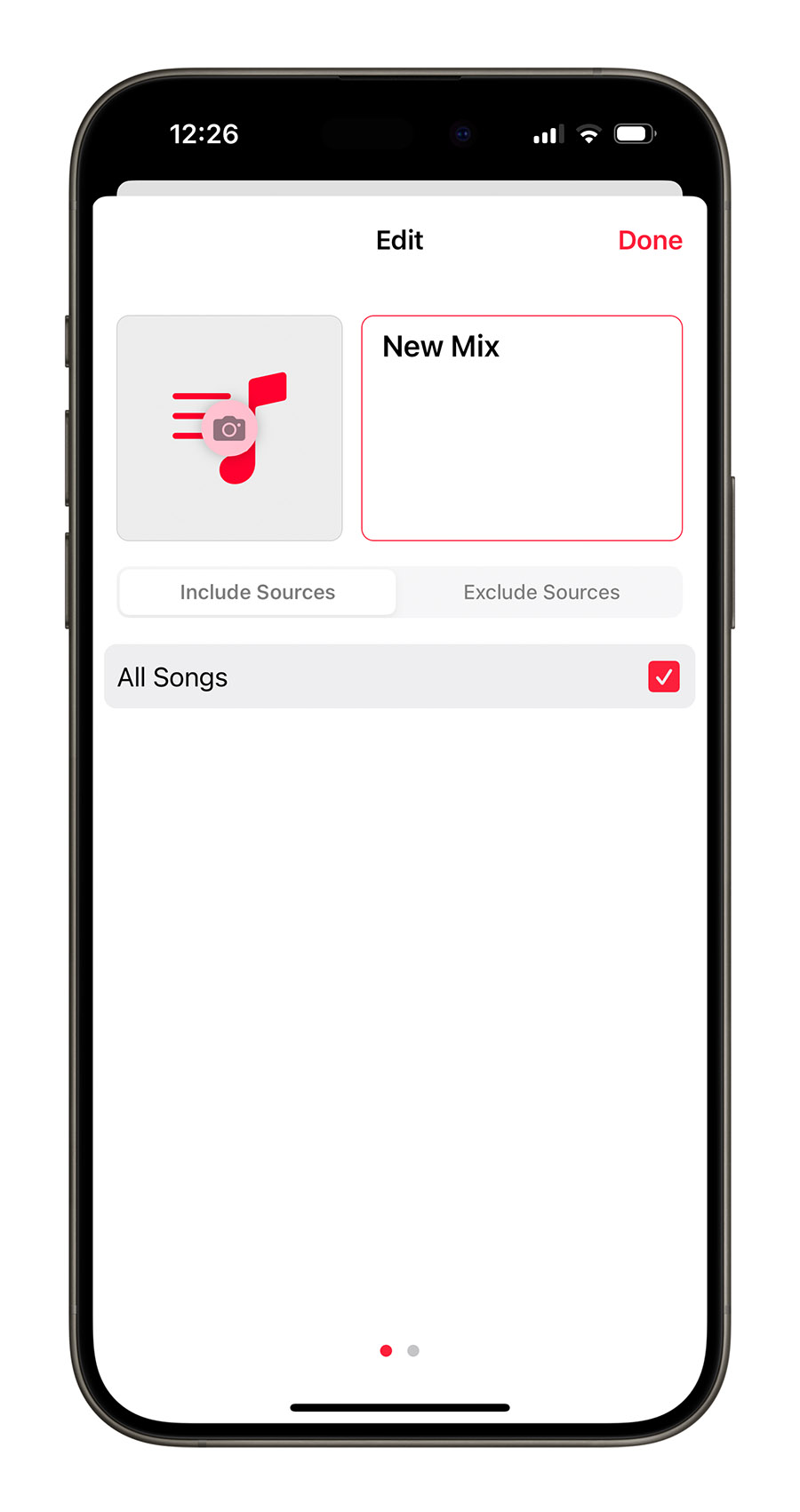
你也可以切換到「Exclude Sources」這個頁籤下面,這樣就表示選起來的播放清單是要被排除的,那其他沒有選到的就會被合併在一起。
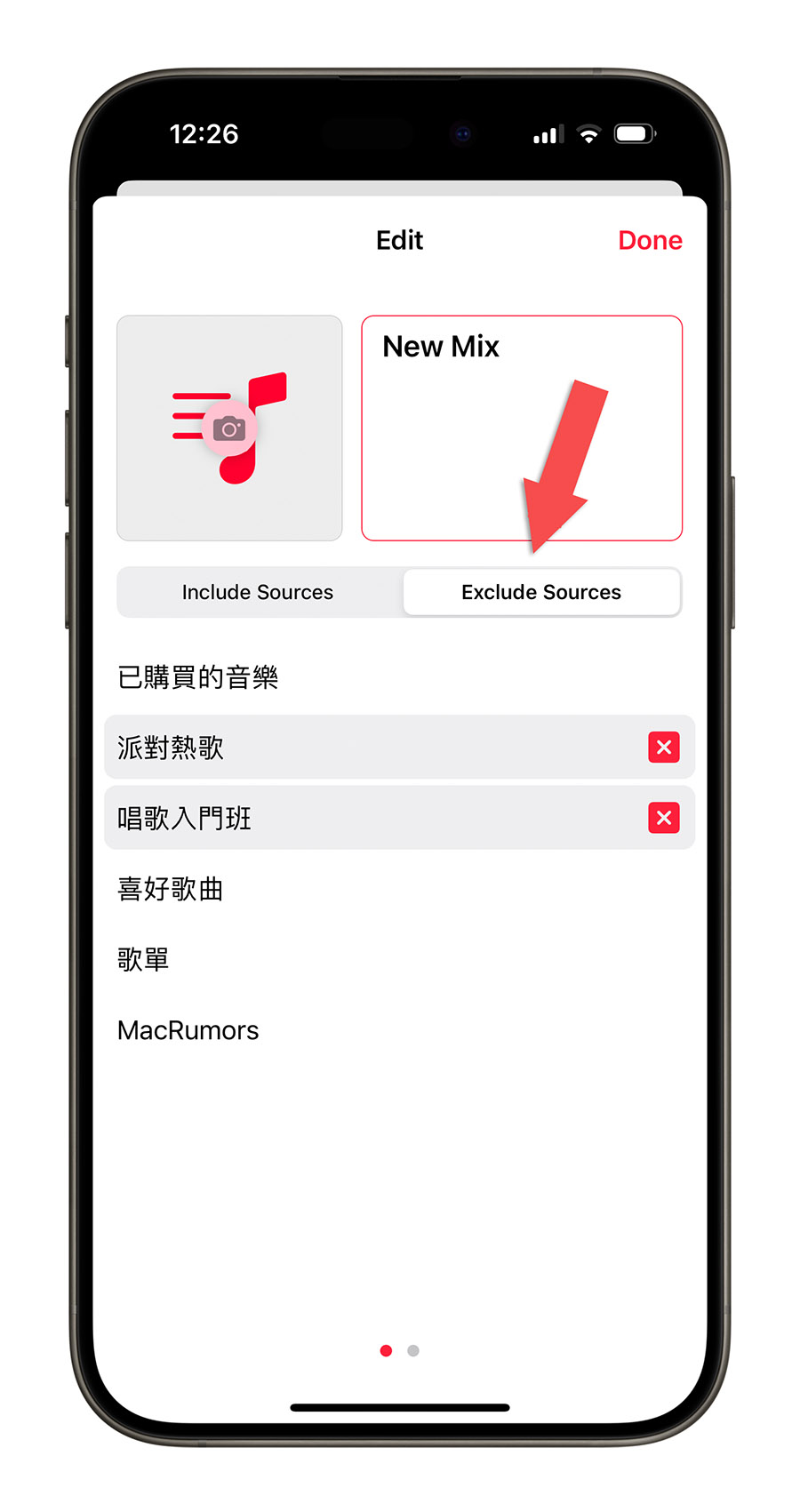
按右上角的「Done」就會回到上一頁,這裡可以看到剛才我們新建立的播放清單出現了,下面還有寫說我是合併了幾個播放清單在這裡面。
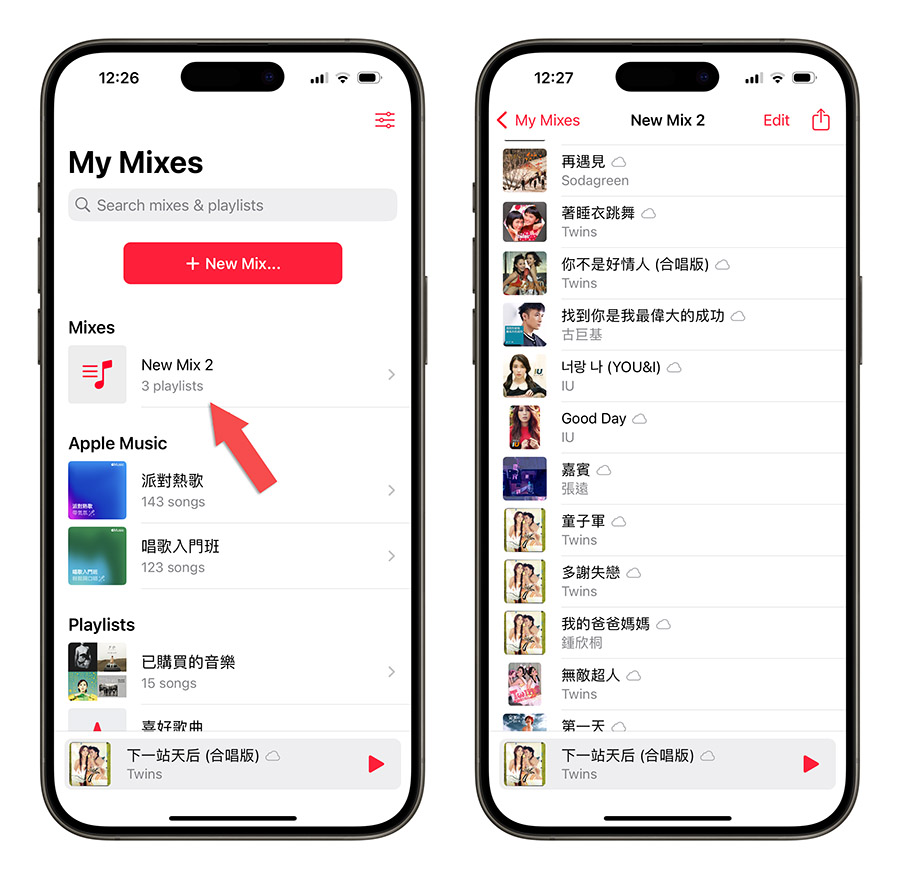
然後你就可以循環或是隨機的方式,在 Apple Music 上播放裡面的歌曲。沒錯,最後還是回到 Apple Music 上播放,這裡只是幫你做合併播放清單的工作,而且這樣的方式並不會影響到 Apple Music 原本的內容。
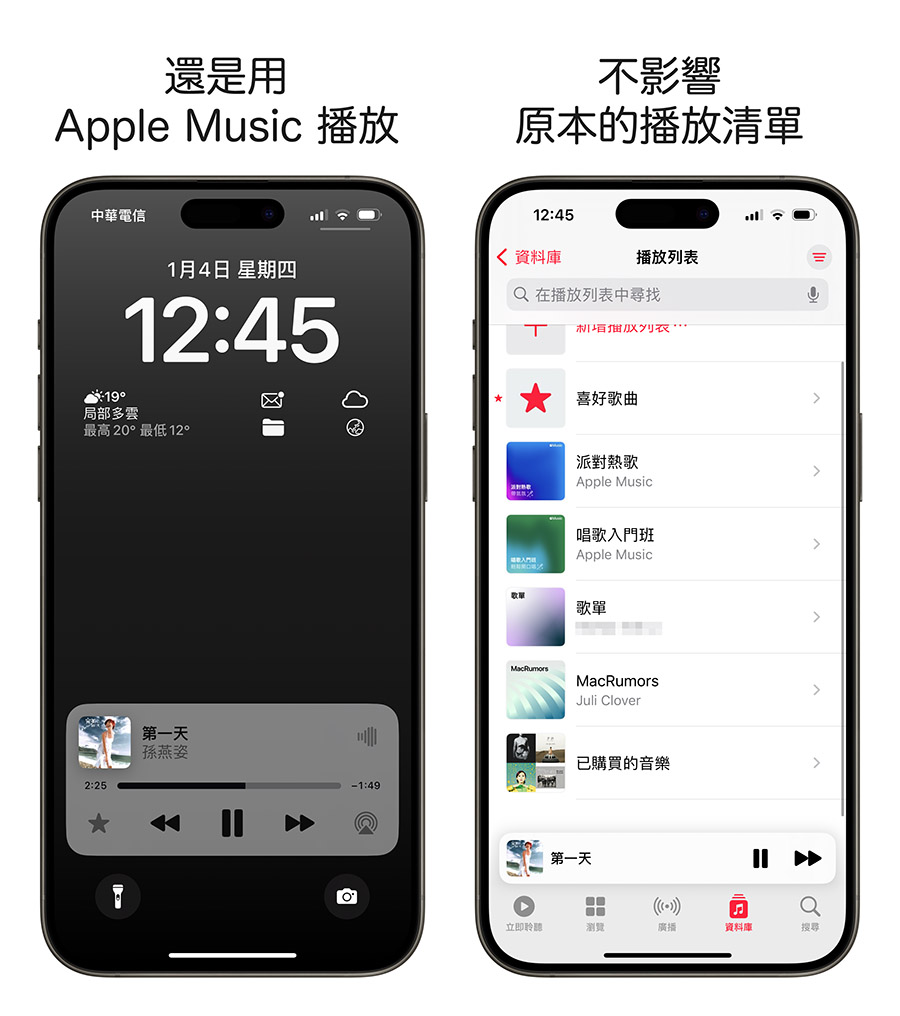
在《Miximum》App 設定播放清單篩選條件
如果你擔心某些歌曲在多個清單中重複的話,你也可以設定合併的篩選條件。
在合併播放清單的編輯模式下往右滑,就可以開啟篩選功能。
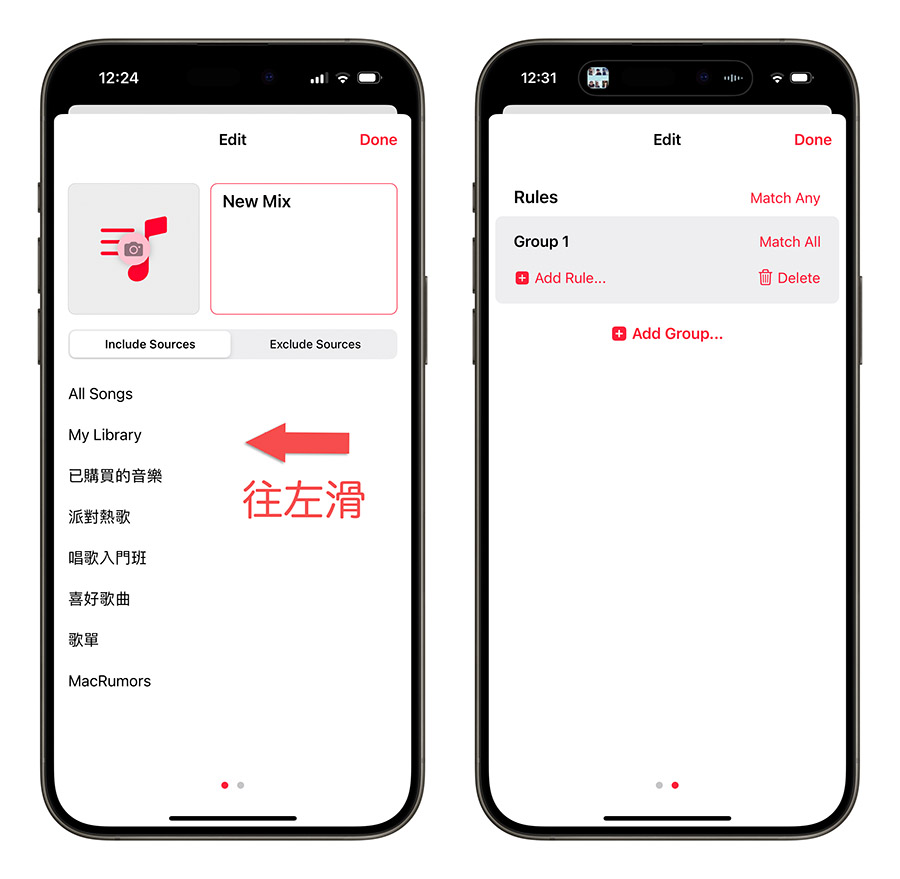
在這個功能下你可以設定多組不同的篩選條件,例如只播放 5 首歌、只播放多久。
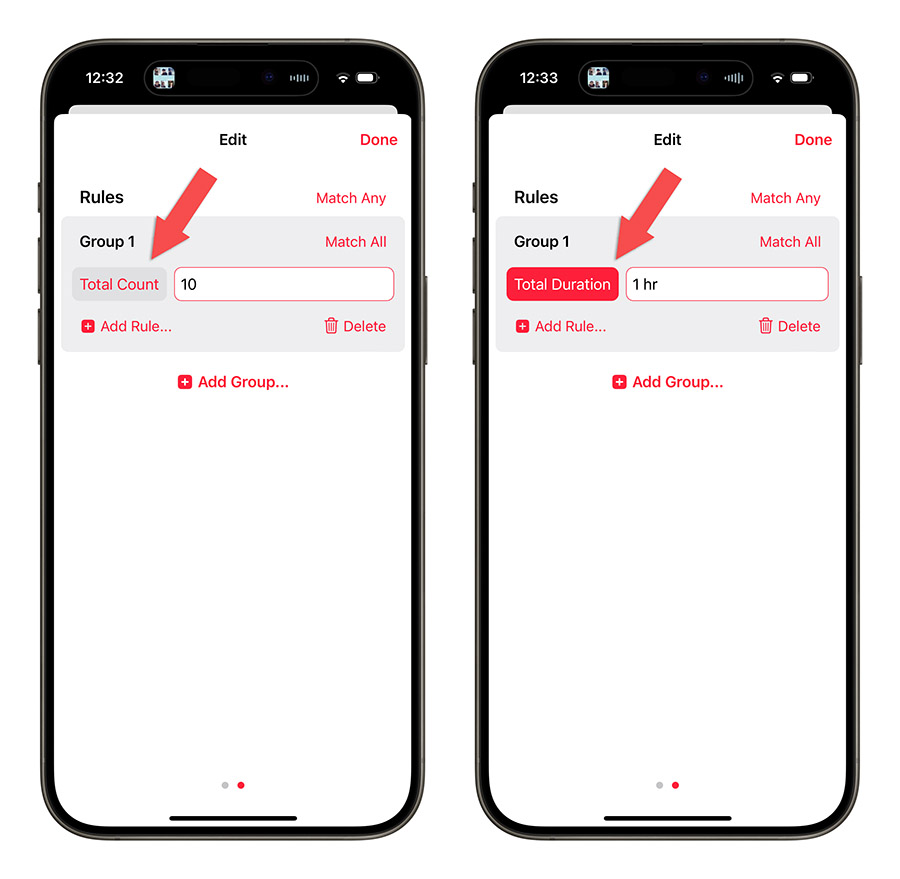
或是播放次數大於幾次、不要有重複專輯的內容….等。
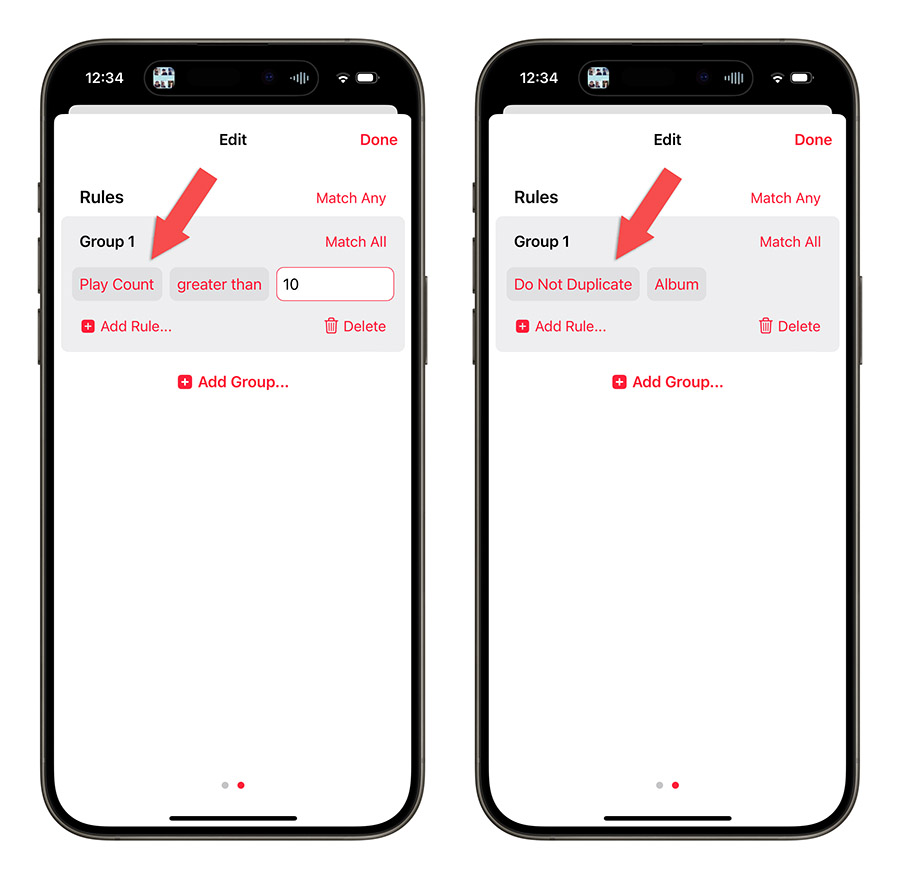
可以選的篩選條件非常多,還可以設定多個條件,並且指定說是要全部符合就好還是部分符合就可以…等,彈性相當大,大家可以自己玩看看。
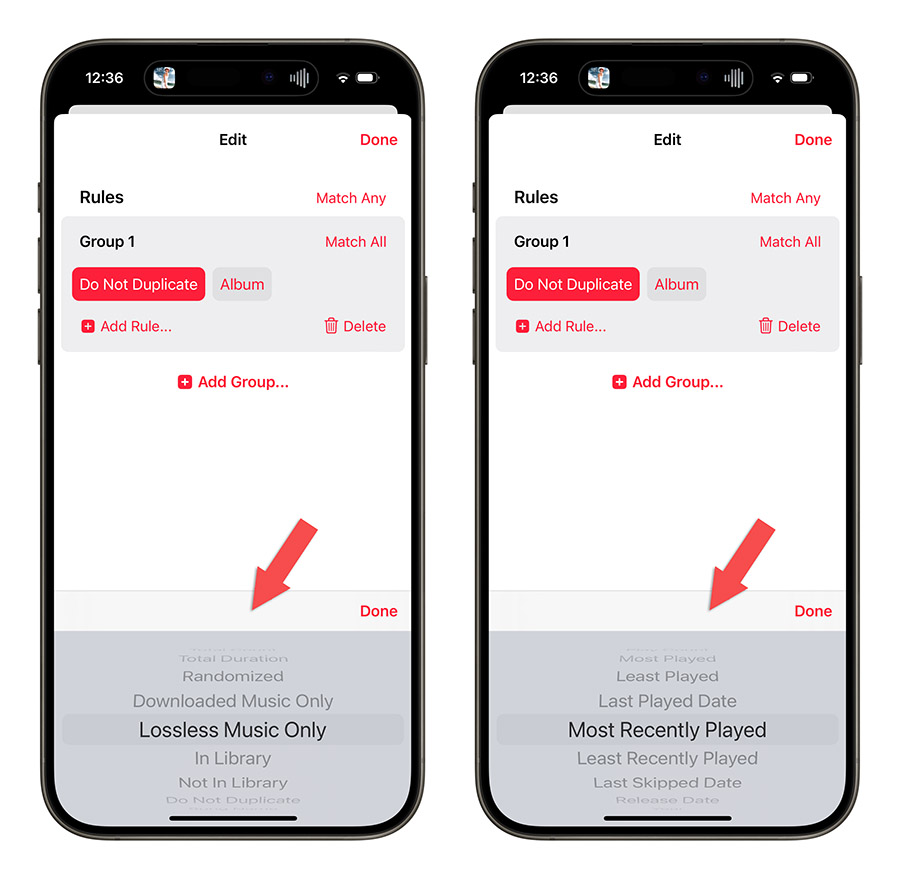
《Miximum》App 下載
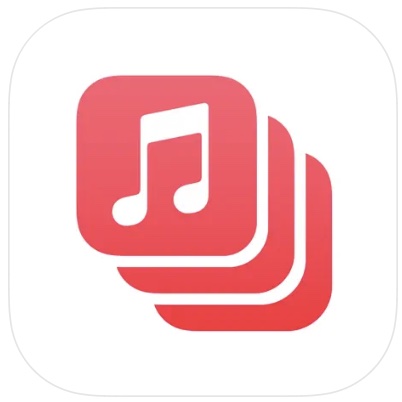
👉 App Store 下載:請點此
這款《Miximum》App 可以合併 Apple Music 播放清單,並在不影響原本 Apple Music App 內播放清單的設定下,播放合併的播放清單,還可以加入條件,幫你過濾不想要、重複的音樂,或是篩選出指定想要聽的歌曲。
目前 2024.01.04 中午 12 點半還有限免下載的優惠,限時免費的期間不知道什麼時候會結束,有看到的網友可以順手就先下載。
延伸閱讀》
如果想知道更多關於 Apple 的消息、教學、小技巧或是科技新知,一定要點擊以下任一 LOGO,追蹤我們的 Facebook 粉絲團、訂閱 IG、YouTube 以及 Telegram。





